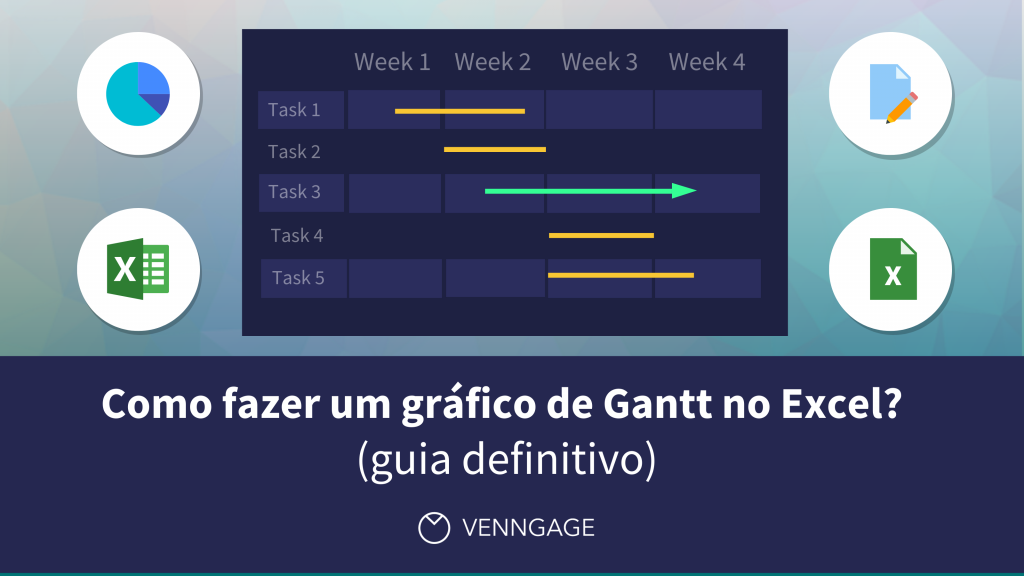
O gráfico de Gantt tem sido um favorito entre equipes e gerentes de projeto devido à sua capacidade de tornar os projetos mais visuais, além de também descrever as responsabilidades de cada membro da equipe.
Mas criar gráficos de Gantt no Excel pode parecer uma tarefa assustadora e demorada. Este guia mostrará como você pode criar o seu de maneira simples e rápida com o criador de gráficos de Gantt e os modelos personalizáveis da Venngage.
Clique para avançar:
- Definição de gráfico de Gantt
- Como criar um gráfico de Gantt no Excel?
- Desvantagens de fazer um gráfico de Gantt no Excel
- Como criar um gráfico de Gantt no Excel usando a Venngage
- Vantagens de usar a Venngage para criar um gráfico de Gantt no Excel
- 6 modelos de gráfico de Gantt no Excel da Venngage
- Perguntas frequente sobre gráficos de Gantt
Definição de gráfico de Gantt
Um gráfico de Gantt é um tipo de diagrama amplamente utilizado no gerenciamento de projetos. Podemos dizer que é como uma atividade em uma linha do tempo.
Os gráficos de Gantt exibem os principais detalhes do projeto, como tarefas, data de início e término, dias de trabalho e duração do projeto e consistem em barras mostrando cada atividade (representada por um bloco horizontal) ao longo da escala de tempo (mostrada em colunas).
Aqui está um exemplo de um gráfico de Gantt da Venngage.

Se você atua no setor médico ou conduzindo pesquisas, um modelo de gráfico de Gantt pode ajudá-lo a planejar seu projeto de pesquisa. Visualize tarefas menores para concluí-las em etapas e alcançar um resultado bem-sucedido.
Como criar um gráfico de Gantt no Excel?
Caso não tenha um modelo com o qual trabalhar, você pode criar um gráfico de Gantt no Excel. Confira os passos que você deve seguir.
- Insira os dados que você deseja converter em um gráfico de Gantt. Pode ser uma lista das tarefas que compõem um projeto com seus cronogramas ou durações, como no exemplo abaixo:

- Selecione e destaque os dados que você deseja converter em um gráfico de Gantt.
- Acesse a guia do menu Inserir e selecione o ícone do gráfico de barras. Selecione o gráfico de barras empilhadas.

- Personalize seu gráfico. Selecione o primeiro conjunto de dados no gráfico. Vá para a janela Formatar série de dados e clique no ícone Preenchimento de forma para escolher a cor de sua preferência. Você também pode adicionar linhas de grade, rótulos de eixo, dados de duração e alterar as paletas de cores de acordo com a sua preferência. Faça o mesmo com os outros conjuntos de dados até seu gráfico ficar como você deseja.

- Para inverter a lista de tarefas, clique com o botão direito do mouse no eixo vertical e selecione Formatar eixo. Marque a caixa de Categorias na ordem inversa.

- Salve seu gráfico de Gantt.
Para projetos mais complexos, criar um gráfico de Gantt na mesma planilha do Excel pode ser complicado e limitante. Nesses casos, é aconselhável criar uma nova planilha para cada fase do seu projeto.
Desvantagens de fazer um gráfico de Gantt no Excel
Embora seja possível criar um gráfico de Gantt no Excel, existem algumas desvantagens sobre as quais os usuários precisam estar cientes.
É demorado. Uma grande desvantagem de usar o Excel é que ele exige muito tempo, especialmente para projetos mais complexos. Criar o modelo abaixo como um gráfico de Gantt no Excel pode levar horas.

Se você trabalha com eventos, festas ou reuniões sociais, este gráfico de Gantt simples torna mais fácil acompanhar os cronogramas de publicidade e tarefas de marketing.
É confuso. A curva de aprendizado para criar um gráfico de Gantt no Microsoft Excel pode ser bem alta. Para projetos mais complicados, uma lista de tarefas muito elaborada pode sobrecarregar o responsável com as questões técnicas do programa e afetar o cronograma de trabalho de toda a equipe. É um problema ainda maior se você não estiver familiarizado com o Excel, porque você não fará seu trabalho se estiver ocupado tentando entender como mexer no cronograma.
Falta de detalhes. Um gráfico de Gantt adequado deve ser detalhado e fornecer uma visão geral do projeto e das principais tarefas a serem concluídas. Como não há um modelo de gráfico de Gantt no Excel para você usar, será preciso criar um gráfico de barras empilhadas do zero, o que não permite visualizar tanta informação.
Falta de flexibilidade. Ao criar um gráfico de Gantt no Excel, você está limitado ao número de linhas, colunas e barras de tarefas disponíveis. Se o seu projeto exigir mais níveis de atividade ou categorias, a única opção disponível é criar vários gráficos diferentes.
Como criar um gráfico de Gantt no Excel usando a Venngage
Se os aspectos técnicos da criação de um gráfico de Gantt no Excel forem muito complicados para você, é hora de experimentar a Venngage. Usar um software especializado como o criador de gráficos de Gantt da Venngage é uma maneira de tornar o processo mais fácil para você.
O criador de gráficos de Gantt da Venngage permite que você crie gráficos visualmente atraentes para a web e dispositivos móveis em pouco tempo. É um software baseado em nuvem que permite que você faça rapidamente belas visualizações a partir de seus dados existentes.
Veja como você pode criar seu gráfico de Gantt usando os modelos de gráficos da Venngage:
- Inscreva-se para uma conta gratuita na Venngage. Você pode fazer isso usando seu endereço de e-mail, conta do Facebook ou do Google.
- Escolha entre a ampla variedade de modelos de gráficos Venngage Gantt. Você também pode procurar o modelo de sua preferência se quiser criar algo para um tipo específico de projeto.

- Clique no modelo que você deseja usar para começar a criar seu gráfico de Gantt. Depois de selecionar um modelo, seu gráfico será carregado no editor da Venngage.

A seguir, você já pode começar a editar clicando nos elementos do diagrama ou adicionando elementos do painel esquerdo.
- Edite o modelo adicionando as informações do seu projeto. Isso inclui o título do gráfico, a data de início, a data de término das tarefas, bem como as legendas.

O modelo de gráfico de Gantt será atualizado automaticamente à medida que você insere os detalhes do seu projeto. Você também pode carregar uma Planilha Google, ou arquivos CSV ou Excel XLSX em vez de adicionar os dados manualmente.
- Personalize seu gráfico de Gantt adicionando ícones ou alterando a paleta de cores e as fontes.


Deixe o gráfico de Gantt do seu jeito adicionando ícones relevantes. Você também pode alterar a paleta de cores do seu gráfico de Gantt clicando no ícone da roda cromática no painel esquerdo e ajustando-o como preferir. Da mesma forma, você pode trocar as fontes de seus títulos e rótulos clicando neles e selecionando uma nova fonte.
- Compartilhe seu gráfico de Gantt completo com sua equipe com apenas um clique. Com um plano empresarial, você pode baixar o gráfico de Gantt como uma apresentação em PNG, PNG HD, PDF, PDF interativo e Powerpoint.

Com o criador de gráficos de Gantt da Venngage, você cria facilmente uma representação visual de um projeto inteiro em minutos.
Relacionado: Como escolher os melhores tipos de gráficos para os seus dados
Vantagens de usar a Venngage para criar um gráfico de Gantt no Excel
A Venngage oferece uma maneira fácil de criar e projetar gráficos de Gantt gratuitamente. Inscreva-se para uma conta gratuita na Venngage e comece a criar seus diagramas imediatamente.
Para quem é multitarefas, os planos premium e empresarial da Venngage oferecem a flexibilidade de lidar com mais projetos simultaneamente. Ambos os planos também oferecem uma maior variedade de modelos de gráficos de Gantt que você pode escolher para o gerenciamento de seus projetos.
Confira mais algumas vantagens que a Venngage tem em comparação com os gráficos de Gantt no Excel.
Tudo incluso. Os modelos de gráficos de Gantt da Venngage são completos, o que significa que você não precisa baixar nenhum software adicional para usá-los. Tudo que você precisa é de um navegador da web e uma conexão com a internet.
Modelos criados por especialistas. Você pode escolher entre uma ampla variedade de modelos e temas para criar os melhores diagramas para o seu projeto, como este exemplo de gráfico de Gantt.

Com uma conta empresarial da Venngage, você pode exportar esse modelo como uma apresentação do PowerPoint ou como um PDF para compartilhar em reuniões.
Não requer nenhuma habilidade de design. Criar gráficos de Gantt usando o Excel pode exigir muito esforço da sua parte, pois requer conhecimento especializado em programação de computadores. Por outro lado, criar um gráfico de Gantt na Venngage é um processo simples que pode ser feito rapidamente por qualquer pessoa, mesmo por quem não tem experiência em design.
Fácil personalização. Com o editor da Venngage, fica fácil personalizar cada elemento dos seus gráficos de Gantt, como o tamanho da barra de tarefas, a cor, as datas de início e a data de término. Com a ferramenta Minha Marca, você pode importar as cores, logotipos e fontes da sua marca com um único clique, como neste exemplo simples de gráfico de Gantt.

Automação. A Venngage pode preencher automaticamente a data de início ou término de suas tarefas de acordo com as durações ou dias úteis que você indicar. Você também pode definir sua própria data de início ou término personalizada para cada tarefa.
Acessível em qualquer dispositivo. O Excel limita seu acesso aos diagramas, a menos que você tenha um laptop com você o tempo todo. Com a Venngage, você acessa seu gráfico de Gantt a qualquer hora e em qualquer lugar de qualquer dispositivo.
Compartilhável. Compartilhe seu gráfico de Gantt personalizado com colegas ou em redes sociais através de um link privado.
6 modelos de gráfico de Gantt de Excel da Venngage
A Venngage tem uma extensa lista de modelos de gráficos de Gantt pré-fabricados que você pode usar.
1. Modelo de gráfico de Gantt de projeto semanal corporativo em cores vivas

Divida suas tarefas semanalmente editando as cores e o texto neste modelo. Assim, fica mais fácil ver como seus projetos estão indo de uma semana para a outra.
2. Modelo de gráfico de Gantt de projeto detalhado

Comunique-se com sua equipe de forma eficaz e forneça uma lista de tarefas detalhada com este exemplo de gráfico de Gantt! Esse modelo funciona bem para equipes que desenvolvem projetos em fases.
3. Modelo de gráfico de Gantt para eventos de arrecadação de fundos de ONGs
Se você é um planejador de eventos arrecadando fundos para uma organização sem fins lucrativos ou simplesmente organizando uma pequena festa, este exemplo é uma boa maneira de garantir que você já tem todos os seus fornecedores e que tudo está pronto para o seu evento.

4. Modelo de gráfico de Gantt simples para ONGs

Use um modelo moderno e elegante como este para visualizar as tarefas rapidamente sem se sentir sobrecarregado. A fonte moderna e a paleta de cores vivas ajudarão você com um impulso extra para terminar seu trabalho.
5. Modelo de gráfico de Gantt de projeto semanal corporativo

Comunique sua mensagem e ajude sua equipe a trabalhar de forma mais eficiente com este modelo. O design simples é uma ótima maneira de manter sua equipe no caminho certo com os projetos e prazos semanais.
6. Modelo de gráfico de Gantt de status diário do projeto

Se você estiver trabalhando com vários clientes, este é o gráfico de Gantt ideal para você. Use este modelo para acompanhar o progresso de cada um de seus clientes através de um registro diário de todos os projetos.
Perguntas frequente sobre gráficos de Gantt
O Excel oferece modelos de gráfico de Gantt?
No momento, não há um modelo específico de gráfico de Gantt de Excel disponível no Microsoft Office. Caso queira criar um gráfico de Gantt, você precisará projetá-lo do zero com uma tabela de projeto e a barras de tarefas.
Na Venngage, todos esses elementos já foram feitos para você. Você só precisa escolher um modelo e inserir as informações da tarefa. Usar a Venngage é uma ótima maneira de trabalhar de forma mais inteligente e eficiente.
Como posso criar um gráfico de Gantt gratuitamente?
Você pode criar um gráfico de Gantt gratuitamente com o plano básico da Venngage, que inclui até três projetos ativos e compartilhamento online. Se quiser acessar os recursos avançados, como colaboração em tempo real, downloads, modelos de negócios, faça o upgrade para um plano empresarial.
Como posso criar um gráfico de Gantt no Planilhas Google?
No momento, não existe uma maneira rápida e eficiente. Um add-on do Planilhas Google está atualmente em desenvolvimento.
Qual é o melhor momento para usar um gráfico de Gantt?
Um gráfico de Gantt é perfeito se você deseja criar um cronograma para seu projeto ou tarefa, mas ele também pode ser usado como uma agenda, onde você pode inserir datas, eventos e marcos importantes relacionados à linha do tempo geral de tudo em que você está trabalhando.
Use um modelo da Venngage para cria seu gráfico de Gantt
Um gráfico de Gantt é muito útil para quem quer se organizar e garantir que os projetos sejam executados sem problemas. Um gráfico de Gantt eficaz permite criar um cronograma para seu projeto ou tarefa e acompanhar datas, eventos e prazos importantes.
Como o uso do Excel pode ser demorado, a ampla variedade de modelos de gráficos de Gantt na Venngage é a melhor opção. Com estes modelos, você pode criar um gráfico de Gantt facilmente e se concentrar no que é mais importante: fazer seu trabalho!



























